如何从摄像机恢复已删除的视频文件
视频丢失是一件非常遗憾的事,尤其是那些存放着一生中珍贵记忆的视频。幸运的是,摄像机视频数据恢复软件可以帮助我们从摄像机恢复已删除的视频。但找到专业、安全的程序并不容易,有许多摄像机视频恢复工具会夸大他们软件的功能,但实际效果却让人失望,更有甚者可能使用这些不正规的软件而导致视频数据彻底损坏而无法再恢复。为了达到最佳恢复效果,小编推荐使用万兴恢复专家,它是由百万用户认证的专业数据恢复软件,可以提供最优质的服务。
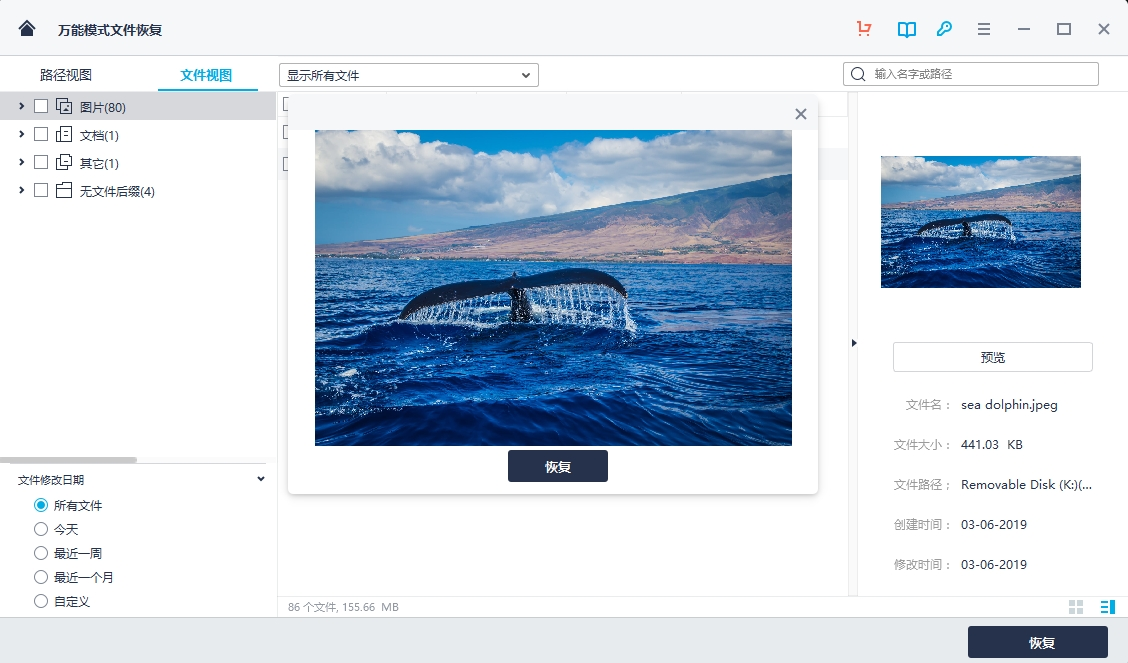
最佳摄像机视频恢复软件
- 可以轻松有效地恢复已删除或丢失的摄像机视频。
- 可以恢复由于意外删除,格式化,病毒攻击和设备系统崩溃等不同原因而丢失的视频。
- 支持的视频格式:AVI,MOV,MKV,MP4,M4V,3GP,3G2,WMV,ASF,FLV,SWF,MPG,RM / RMVB等。
- 支持的操作系统:适用于Windows 10/8/7 / XP / Vista;适用于MacOS X 10.14 - 10.6。
注意:此恢复工具可以从任何摄像机类型恢复已删除的视频,包括但不限于以下机型。
- 从佳能摄像机恢复数据。
- 从JVC摄像机中查找已删除的视频。
- 从Panasonic摄像机中检索视频。
- 从Sony摄像机恢复数据。
- 从三星摄像机恢复视频文件。
如何从摄像机恢复已删除的视频?
首先,在计算机下载并安装万兴恢复专家软件,接着将摄像机或SD存储卡连接到计算机。在以下步骤中,我们将演示在Windows计算机上执行摄像机视频恢复的具体步骤。如果用户是用的是Mac系统,则应下载适用于Mac的万兴恢复专家软件并按本操作指导继续操作。
步骤1选择存储设备
在电脑上启动万兴恢复专家,然后选择需要恢复文件的位置。SD卡相对于电脑来说是外接磁盘,所以在该栏目下选择“外接磁盘”,确认之后点击右下角的“开始”按钮。

步骤2扫描丢失的文件
程序就会立即针对SD卡进行扫描,如果存储的数据较多的话就需要较长的扫描时间,请耐心等待(扫描时间长短与磁盘存储数据的多少是成正相关的)。同时,也可以将软件界面最小化到任务栏上,待扫描结束之后会弹窗提示。

步骤3预览并恢复文件
扫描结束之后,SD卡中所有找到的内容将显示在程序窗口的左侧。根据类别或路径检查文件,也可以预览找到的图像。然后选择要检索的文件,并单击“恢复”将其保存到计算机。

注意:恢复后请不要将文件保存回SD卡设备,而是选择计算机上的文件夹进行保存。
总结:
视频丢失是大家都不想遇到的悲剧,所以我们要养成重要数据定期备份的好习惯。万一出现摄像机视频丢失的情况,在为了避免数据文件二次损坏,请使用安全专业的视频修复软件进行摄像机视频恢复。在此小编推荐万兴恢复专家,它有上市公司背景和强大的研发团队,是久经市场检验的专业数据恢复软件。




